Comment faire pour supprimer Pocket de Firefox Quantum

Firefox Quantum a une profonde intégration avec le service Pocket read-it-later, qui est maintenant détenue par Mozilla. Vous verrez une action de la page de poche dans la barre d'adresse, une fonction «Afficher la liste de poche» dans la bibliothèque et des articles recommandés dans Pocket sur la nouvelle page à onglet. Firefox offre un moyen de désactiver cette intégration de poche, mais il est caché.
Nous pensons que Pocket est un excellent service, mais évidemment, tout le monde ne voudra pas l'utiliser. Si Pocket n'est pas pour vous, voici comment l'éteindre dans Firefox.
Comment supprimer le bouton Pocket avec deux clics

CONNEXION: Comment personnaliser la nouvelle interface de Firefox Quantum
Si tout vouloir faire est de supprimer le bouton, c'est facile: juste un clic droit sur le bouton et choisissez "Supprimer de la barre d'adresse". Vous pouvez supprimer à peu près n'importe quoi de cette façon, pas seulement le bouton de poche. Firefox est très personnalisable.
Si vous voulez supprimer complètement l'intégration de Pocket de Firefox, cependant, les choses sont un peu plus compliquées
Comment désactiver l'intégration du navigateur Pocket
CONNEXION: Quoi de neuf dans Firefox Quantum, le Firefox que vous attendiez
Pour désactiver complètement les fonctionnalités de Pocket dans l'interface Firefox, vous devez utiliser la page about: config de Firefox. Pour y accéder, tapezabout: configdans la barre d'adresse de Firefox et appuyez sur Entrée.
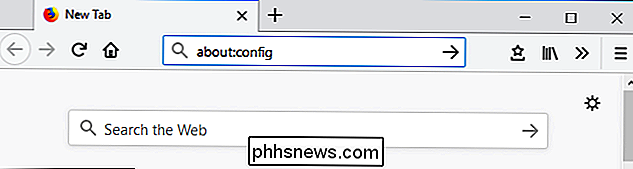
L'avertissement "Cela peut annuler votre garantie!" Vous indique d'être prudent lorsque vous modifiez les paramètres ici. Il est possible de déranger la configuration de Firefox et de causer des problèmes si vous modifiez les paramètres sans raison valable ici. Suivez simplement les instructions ci-dessous sans changer d'autres paramètres et tout ira bien.
Cliquez sur "J'accepte le risque!" Pour continuer
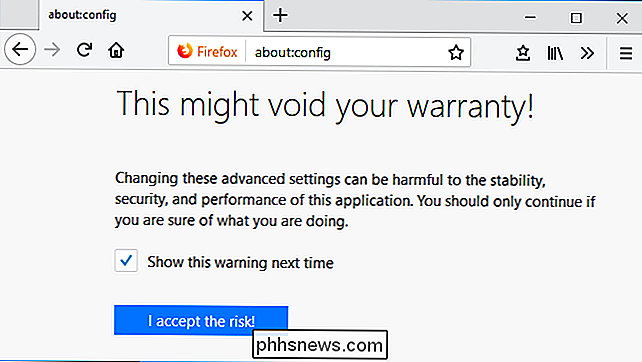
Dans le champ de recherche en haut de la page, tapez "pocket". Vous verrez quelques préférences liées à Pocket

Double-cliquez sur l'option "extensions.pocket.enabled" ici pour la faire passer à "False". Les fonctionnalités de Pocket disparaîtront immédiatement de la barre d'adresse et de la bibliothèque de Firefox.
Si vous souhaitez réactiver l'intégration de Pocket dans le futur, retournez ici et double-cliquez sur l'option "extensions.pocket.enabled" pour la remettre à "Vrai".
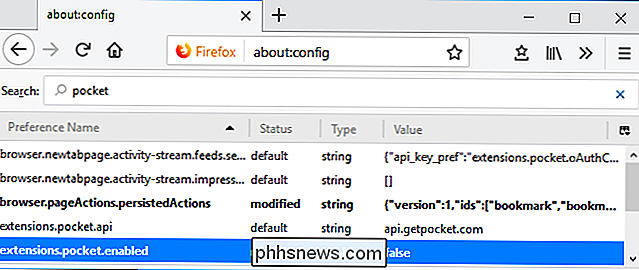
Comment désactiver les articles recommandés de Pocket
En basculant l'option ci-dessus dans about: config ne désactivera pas les articles recommandés de Pocket sur la nouvelle page à onglet. Cependant, vous pouvez également les désactiver facilement.
Commencez par ouvrir un nouvel onglet pour accéder à la nouvelle page à onglet. Cliquez sur le bouton "Personnaliser votre nouvel onglet" en forme de molette dans le coin supérieur droit de la page
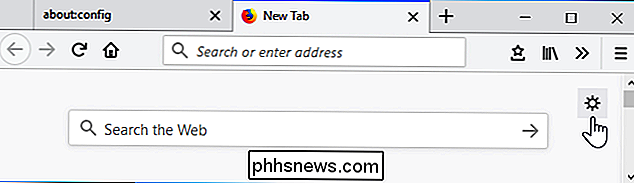
Décochez l'option "Recommandé par Pocket" dans la liste ici et cliquez sur "Terminé" pour enregistrer vos modifications.
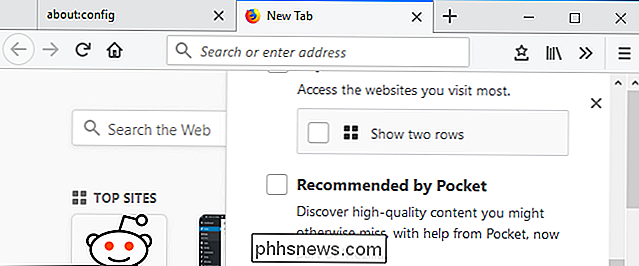
Vous pouvez également supprimer d'autres éléments de votre nouvelle page d'onglet, si vous le souhaitez. Par exemple, vous pouvez supprimer la zone de recherche, les principaux sites que vous visitez, les points saillants de votre historique de navigation et des extraits d'informations de Mozilla. Décochez tout ce que vous ne voulez pas voir.

Comment définir un dossier de démarrage personnalisé dans l'Explorateur de fichiers de Windows
L'Explorateur de fichiers de Windows 10 s'ouvre par défaut sur Accès rapide et l'Explorateur Windows de Windows 7 s'ouvre sur les bibliothèques. Si vous préférez que l'icône de la barre des tâches s'ouvre dans un dossier de votre choix, voici comment y parvenir: Explorateur de fichiers sous Windows 10 Pour modifier le dossier de démarrage par défaut dans l'Explorateur de fichiers de Windows 10, ouvrez Fichier Explorer et naviguez jusqu'au dossier que vous voulez ouvrir par défaut, mais ne l'ouvrez pas.

Comment masquer votre statut actif sur Facebook Messenger
Si vous utilisez Facebook Messenger pour quelque raison que ce soit, tous vos amis qui utilisent également le service peuvent savoir quand vous êtes actif. Cela rend difficile d'ignorer les personnes avec qui vous ne voulez pas vraiment parler. Désactiver le statut actif sur mobile Si, comme la plupart des utilisateurs, vous utilisez Messenger sur mobile, trouver où désactiver votre statut actif peut être un peu déroutant car il est caché dans un endroit assez bizarre.



